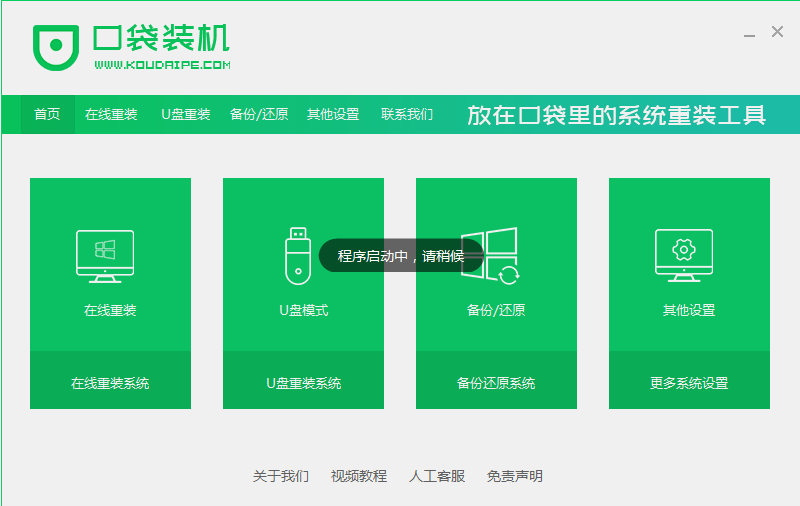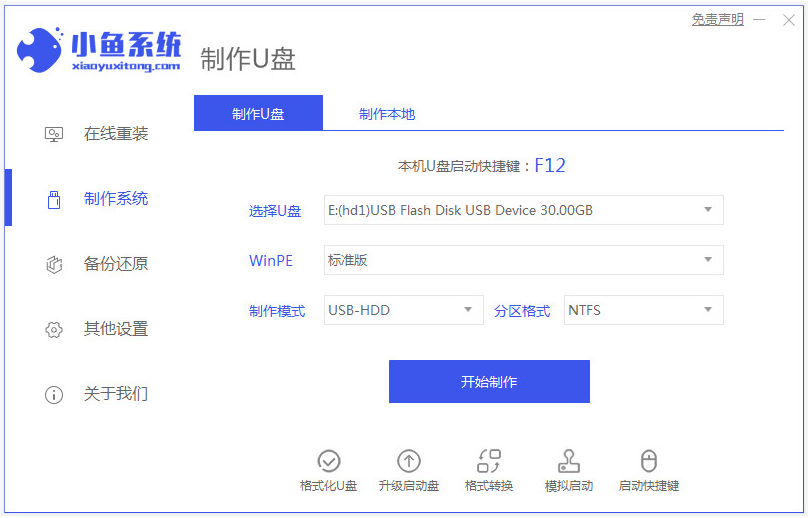1、下载打开...
用U盘安装系统的好处就可以方便管理电脑。比如进不了系统、分区等,都可以不经过系统直接管理,下面小编给大家分享u盘一键重装系统的详细步骤吧。
1、下载打开咔咔装机软件,选择U盘重装系统。

2、选择U盘模式,点击“开始制作”下一步。
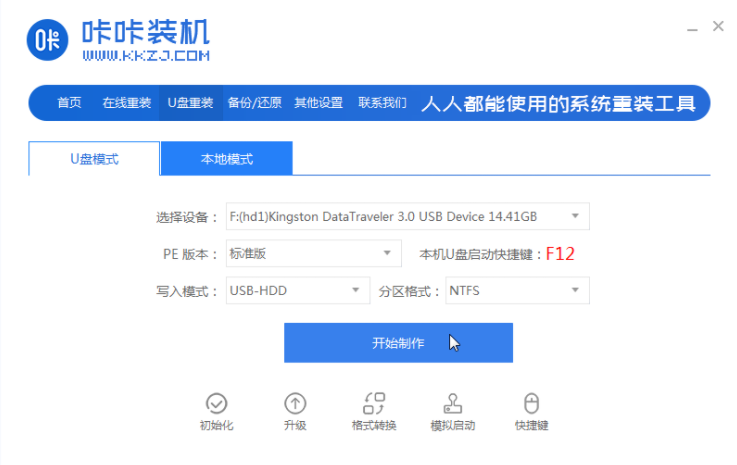
3、勾选自己想要安装的操作系统,点击“开始制作”。

4、等待咔咔装机提示“启动u盘制作成功”后,我们可以先点击“预览”。

5、查看电脑启动快捷键是哪个后,直接将u盘拔出来插入需要安装系统的电脑上。
win11激活码
最近win11的发布吸引了很多小伙伴.其实,如果你是一个合法版本的win10激活系统,你可以直接升级到win11系统,但如果是一个特殊版本的系统,大部分需要使用win11激活码来进行激活.姐下来小编就跟大家分享一下win11激活密钥有哪些.
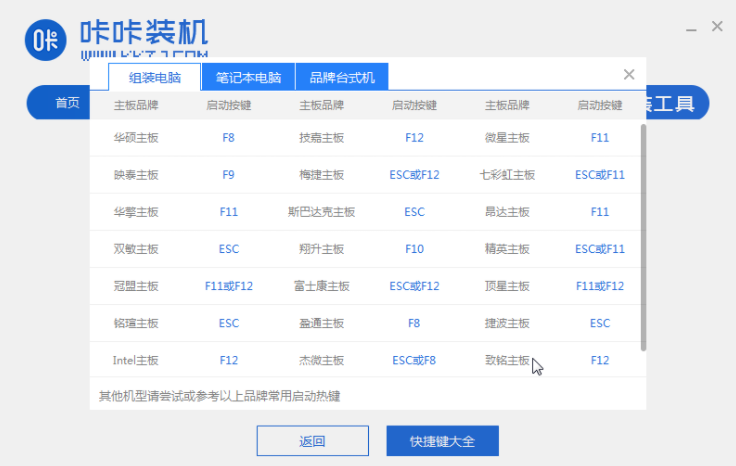
6、插上U盘开机后通过键盘上下键选择然后按下回车键进入。
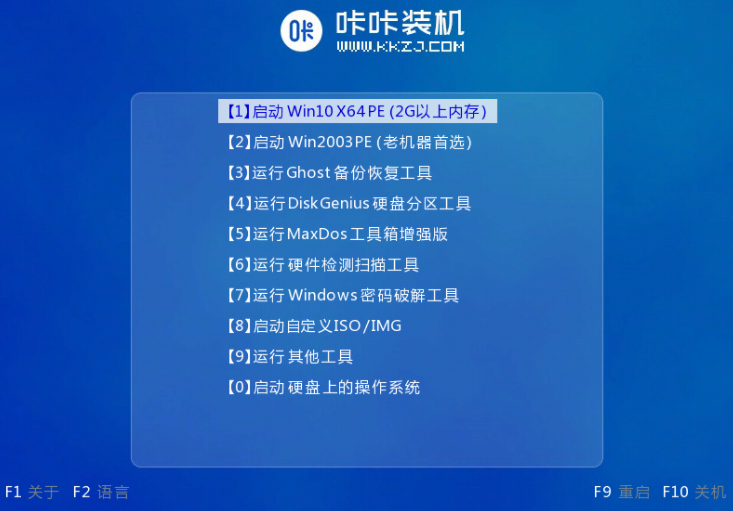
7、进入pe安装系统界面,选择一个我们需要安装的系统。
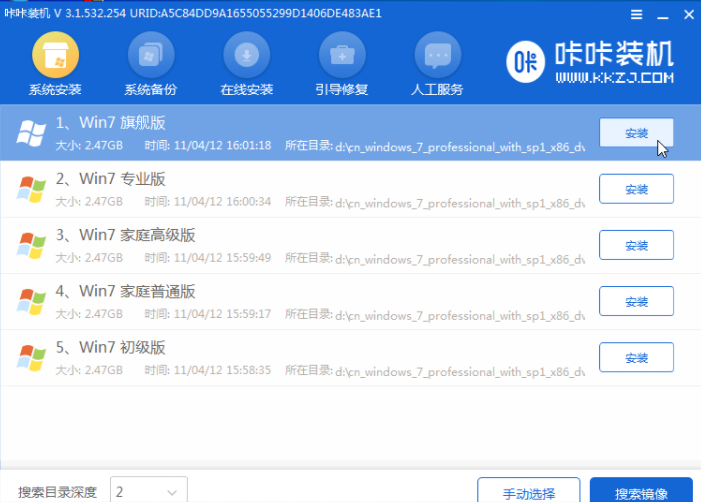
8、将目标分区改为“磁盘C”,点击“开始安装”。
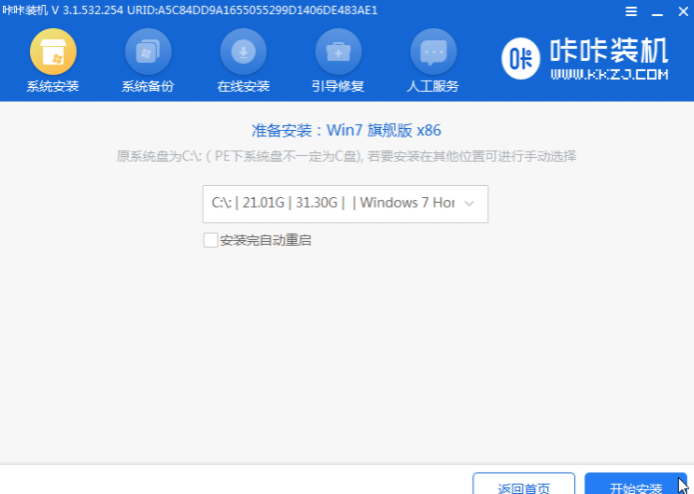
9、等待系统镜像安装完成后,拔掉u盘,重启电脑进入系统桌面即可。

以上就是和大家分享的电脑u盘ghost系统一键重装的方法了,如果你觉得这篇文章帮到了你的话别忘了也分享给其他有需要的人哦。
电脑开不了机怎么重装系统
很多小伙伴在使用电脑的时候应该遇到过电脑开不了机的情况吧?那么电脑开不了机能重装系统吗?当然是可以的,但是电脑开不了机怎么重装系统呢?当电脑无法开机的时候我们的解决办法就是用u盘给电脑重装系统,接下来就跟小编一起来看看具体的步骤吧.